دهکده دانش و فناوری با تمرکز بر فناوری های نو برای رشد و توسعه کسب و کارها راه حلهای نرم افزاری با صرفه اقتصادی ارائه می کند.
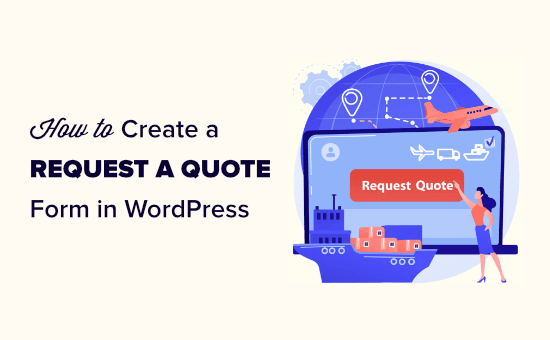
[ad_1]
اخیراً ، یک خواننده پرسیده است که چگونه می توان یک درخواست نقل قول در وردپرس را اضافه کرد؟
فرم درخواست قیمت به مشتریان بالقوه این امکان را می دهد تا با شما تماس بگیرند تا اطلاعات قیمت گذاری محصول یا خدمات خود را دریافت کنند. این به ویژه برای مشاغل مفید است که براساس نیاز مشتری قیمت گذاری متنوعی ارائه می دهند.
در این مقاله ، ما به شما نشان خواهیم داد که چگونه می توانید به راحتی یک فرم نقل قول درخواست در وردپرس ایجاد کنید تا از وب سایت خود بیشتر تولید کنید.
فرم “Requet a Quote” به مشتریان شما این امکان را می دهد تا با اطلاعات خاص خود با شما تماس بگیرند تا براساس نیازهای آنها قیمت گذاری کنند.
به عنوان مثال ، اگر خدمات باغبانی ارائه دهید ، بسته به اندازه چمن ، نوع کار و زمان ، ممکن است نرخ شما متفاوت باشد. به طور مشابه ، اگر شما فروش محصولات به صورت عمده، پس ممکن است بتوانید قیمت ها را بر اساس سفارش مشتری تنظیم کنید.
فرم درخواست قیمت اساساً به شما امکان می دهد تمام اطلاعات مشتری مورد نیاز خود را برای ارائه قیمت گذاری دقیق برای شغل جمع آوری کنید.
در فرم های درخواست نقل قول معمولاً تبدیل های بالاتر مشاهده می شود زیرا کاربران نیازی به وارد کردن سریع جزئیات پرداخت ندارند. این به شما کمک می کند منجر به تولید بیشتر می شود و فروش بیشتری داشته باشید.
با این اوصاف ، بیایید نگاهی به چگونگی ایجاد یک فرم نقل قول درخواست در وردپرس بیاندازیم.
برای این آموزش ما از فرم های WP، که هست بهترین افزونه فرم تماس با وردپرس در فروشگاه.
به شما امکان می دهد هر نوع فرم را به راحتی با استفاده از یک سازنده ساده کشیدن و رها کردن ، درست در داخل سایت وردپرس خود ایجاد کنید.
ابتدا باید نصب را فعال و فعال کنید فرم های WP پلاگین برای جزئیات بیشتر ، به راهنمای گام به گام ما مراجعه کنید نحوه نصب افزونه وردپرس.
توجه داشته باشید: شما می توانید از نسخه رایگان WPForms و همچنین برای ایجاد این فرم.
پس از فعال شدن ، به WPForms »تنظیمات کلید مجوز خود را وارد کنید. می توانید این اطلاعات را در حساب خود در وب سایت WPForms پیدا کنید.
بعد ، به WPForms »افزودن موارد جدید برای راه اندازی فرم ساز WPForms. شما باید به فرم خود نام دهید و بر روی الگوی “درخواست پیشنهاد” کلیک کنید.
سپس سازنده فرم کشیدن و رها کردن را با الگوی پیش فرض Request a Quote در محل مشاهده خواهید کرد.
اکنون می توانید پیش بروید و قسمت های موجود در فرم خود را ویرایش کنید. برای فرم آزمایشی خود ، قسمت “نام” را به یک قالب ساده تغییر دادیم و برچسب قسمت “درخواست” را به مورد خاص تری تغییر دادیم.
به راحتی می توانید با کلیک روی برگه Add Fields ، قسمتهای موجود در فرم خود را اضافه یا حذف کنید و سپس قسمت انتخابی خود را روی فرم خود بکشید و رها کنید.
ما یک قسمت کادرهای تأیید اضافه کرده ایم ، بنابراین کاربران می توانند عناصر مورد نظر را برای وب سایت خود انتخاب کنند.
برای ویرایش قسمت جدید ، فقط روی آن کلیک کنید. گزینه های زمینه در سمت چپ صفحه باز می شوند.
در اینجا ، شما فقط باید متنی را که می خواهید برای برچسب زمینه و گزینه ها استفاده کنید ، تایپ کنید.
همچنین می توانید گزینه ها را با استفاده از دکمه های + و – اضافه یا حذف کنید.
پس از اتمام ایجاد فرم ، فراموش نکنید که برای ذخیره تغییرات روی دکمه ذخیره در بالای صفحه کلیک کنید.
اکنون که فرم درخواست یک پیشنهاد را ایجاد کرده اید ، وقت آن است که آن را به فرم خود اضافه کنید وب سایت وردپرس.
ابتدا ، باید یک صفحه جدید ایجاد کنید یا یک صفحه موجود را ویرایش کنید ، جایی که می خواهید فرم خود را اضافه کنید.
بعد ، باید دکمه + را کلیک کنید تا یک بلوک WPForms با استفاده از اضافه شود ویرایشگر بلوک وردپرس.
پس از اضافه شدن بلوک ، باید فرم خود را در لیست کشویی انتخاب کنید. پس از آن پیش بروید و صفحه را منتشر کنید.
در مرحله بعدی ، می توانید پیش نمایش صفحه را ببینید تا فرم شما به نظر برسد. در اینجا نحوه درخواست فرم نقل قول در وب سایت آزمایشی ما نشان داده شده است:
نکته: اگر از ویرایشگر کلاسیک، افزودن فرم خود با استفاده از دکمه افزودن فرم آسان است. در کنار دکمه افزودن رسانه است.
هنگامی که مشتری بالقوه درخواست پیشنهاد می کند ، پیام تأیید پیش فرض را مشاهده می کند: ‘از اینکه با ما تماس گرفتید متشکریم! ما به زودی با شما در تماس خواهیم بود. ‘
به راحتی می توانید این پیام تأیید را تغییر دهید. برای انجام این کار ، به سادگی به WPForms »همه فرم ها صفحه را در مدیر وردپرس خود قرار دهید ، سپس بر روی عنوان فرم خود کلیک کنید تا ویرایش شود.
بعد ، روی کلیک کنید تنظیمات »تأییدها برگه فرم شما
یک جعبه پیام تأیید مشاهده خواهید کرد که در آن می توانید پیام پیش فرض را ویرایش و سفارشی کنید.
فراموش نکنید که پس از ایجاد تغییرات روی دکمه ذخیره در بالای صفحه کلیک کنید.
همچنین می توانید پیام اعلان ارسال شده توسط فرم خود را تغییر دهید. برای این کار ، روی تب Notification کلیک کنید. تغییر مواردی مانند موضوع ایمیل شما و افرادی که ایمیل ها را دریافت می کنند آسان است.
“ارسال به آدرس ایمیل” به طور پیش فرض به {admin_email}. تو می توانی این ایمیل مدیر را تغییر دهید در تنظیمات وردپرس خود قرار دهید.
نکته: اگر از فرم خود ایمیل دریافت نمی کنید ، ممکن است لازم باشد از دستورالعمل های ما برای این کار استفاده کنید وردپرس مشکل عدم ارسال ایمیل را برطرف کند.
شما حتی می توانید ارسال چندین اعلان از فرم شما با این کار می توانید برای تأیید خودکار جزئیات درخواست او ، به مشتری خود ایمیل ارسال کنید.
امیدواریم این مقاله به شما کمک کند تا یاد بگیرید چگونه یک فرم نقل قول در وردپرس را ایجاد کنید. همچنین ممکن است مقاله ما در بهترین افزونه های وردپرس برای وب سایت های تجاری.
WPForms ایجاد درخواست فرم درخواست را بسیار آسان می کند. با این حال ، ممکن است لازم باشد جهت پر کردن فرم ، به مشتریان خود در جهت درست نگاه کنید.
اینجاست که OptinMonster وارد می شود. این بهترین نرم افزار تولید سرب و بهینه سازی تبدیل در بازار است.
این امر به شما کمک می کند تا کاربران بیشتری را با تکون دادن برای انجام عملکرد دلخواه مانند پر کردن فرم ، پیوستن به لیست ایمیل خود ، خرید یک محصول ، تبدیل کنید.
همراه است پنجره های زیبا، هدف قرار دادن قدرتمند در سایت ، تایمر شمارش معکوس، میله های شناور و موارد دیگر. همه آنها به شما کمک می کنند تا منجر به رشد بیشتر مشتری و مشتری برای رشد تجارت خود شوید.
امیدواریم این مقاله به شما کمک کند تا یاد بگیرید چگونه یک فرم نقل قول در وردپرس را ایجاد کنید. همچنین ممکن است بخواهید مقایسه ما با بهترین خدمات تلفن تجاری برای هدایت خودکار تماس های مشتری برای افزایش فروش و مقایسه ما با بهترین خدمات بازاریابی از طریق ایمیل برای ارسال خودکار ایمیل های پیگیری پس از کسی درخواست پیشنهاد.
اگر این مقاله را دوست داشتید ، لطفاً مشترک ما شوید کانال یوتیوب برای آموزش های ویدئویی وردپرس. همچنین می توانید ما را در توییتر و فیس بوک.
پست نحوه ایجاد درخواست فرم نقل قول در وردپرس (گام به گام) اولین بار در ظاهر شد WPBeginner.
[ad_2]
منبع محتوا
رشد هر کسب و کاری دست یافتنی است، شروع با یک قدم به جلو … دیتکو همراه شماست.